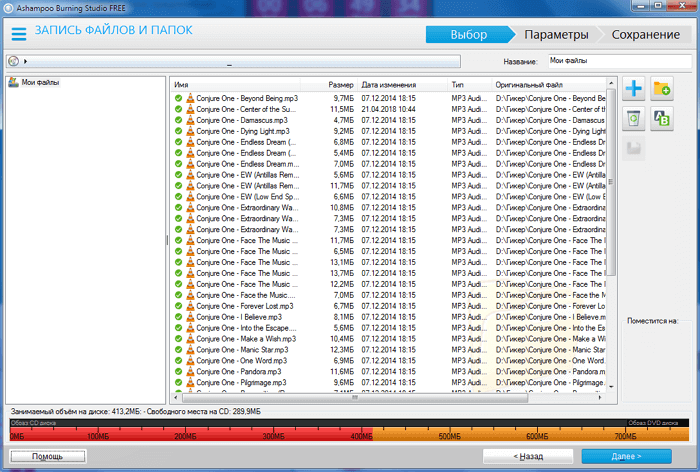Google Фото
Платформы: веб, Windows, macOS.
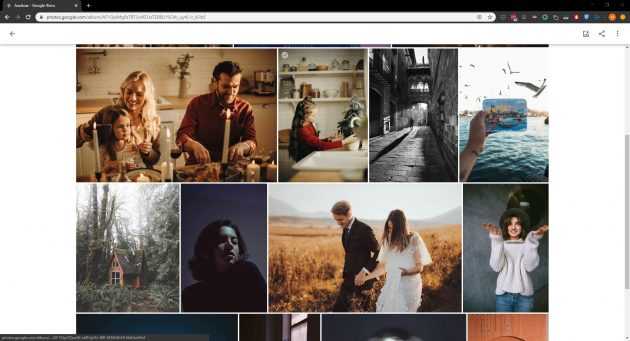
По правде говоря, Google Photo — это не программа, а сервис. Но сути это не меняет: с его помощью очень удобно управлять коллекцией снимков с компьютера. Единственное отличие в том, что Google Photo хранит изображения в облаке, а вы просматриваете их в браузере. Главное достоинство этого инструмента — синхронизация фототеки между платформами и устройствами, включая гаджеты на Android и iOS.
Кроме того, Google Photo очень хорош как просмотрщик. Вы можете менять отображение снимков в каталоге, сортировать их и масштабировать как душе угодно. Плюс ко всему искусственный интеллект помогает группировать фотографии по датам, местам и объектам съёмки.
Чтобы снимки с компьютера автоматически загружались на сервер Google, можете воспользоваться специальным загрузчиком для Windows или macOS. 15 ГБ облачного пространства вы получаете бесплатно, за больший объём придётся заплатить — от 139 рублей в месяц. Однако, если выбрать в настройках не исходное, а высокое качество изображения, сервис позволит хранить неограниченное количество снимков.
Создание слайд-шоу в XnView
Для создания слайд-шоу, нажмите на панели инструментов на кнопку «Слайд-шоу». В окне «Слайд-шоу» нажмите на кнопку «Добавить…», а затем в окне Проводника выберите изображения для добавления в слайд-шоу. В слайд-шоу можно добавить видеофайлы.
При помощи кнопки «Добавить папку…» добавьте папку со всеми изображениями, находящимися в данной папке. С помощью кнопки «сортировка» отсортируйте фотографии по определенным критериям (имени, дате, размеру, расширению).
Удалите ненужные фото при помощи кнопок «Удалить» или «Удалить все». Ссылки на файлы удаляются только из списка слайд-шоу.
С помощью кнопок в виде треугольника, можно отрегулировать очередность демонстрации изображений. Для этого выделите изображение в поле «Список файлов», а затем с помощью кнопки переместите фотографию в нужное место в списке файлов.
В разделе «Переход» используется таймер (с выбором времени в секундах), или переход к следующему изображению, происходит при помощи любой клавиши клавиатуры или кнопки мыши.
Изображения выводятся в полноэкранном режиме или в фиксированном размере (на выбор пользователя).
По умолчанию, включен «Автоповтор», это значит, что после завершения показа фотографий, заново начнется воспроизведение изображений. При выборе настройки «Случайный порядок», показ картинок происходит в случайном порядке, а не в определенном, согласно которому фото расположены в списке файлов.
Далее выберите эффекты перехода.
При помощи настройки «Воспроизводить звук…» добавьте музыкальное сопровождение в слайд-шоу. Для этого, выберите на своем компьютере соответствующий аудиофайл.
Нажмите на кнопку «Сохранить…» для сохранения слайдшоу в файле формата «.sld». Открыть слайд-шоу можно с помощью кнопки «Открыть…».
При помощи кнопки «Дополнительные опции…», сделайте дополнительные настройки перед запуском создания слайд-шоу.
Слайд-шоу можно сохранить в виде исполняемого «.exe» файла (запустится на любом компьютере), или в формате видеофайла. Для этого нажмите на соответствующие кнопки («Создать EXE/SCR…» и «Создать видео») и произведите необходимые настройки для файла данного типа.
Далее нажмите на кнопку «Выполнить». После этого, начнется воспроизведение слайд-шоу. Для выхода из режима слайд-шоу нажмите на клавишу «Esc», или кликните два раза мышкой по изображению слайда.
XnView MP
Платформы: Windows, macOS, Linux.
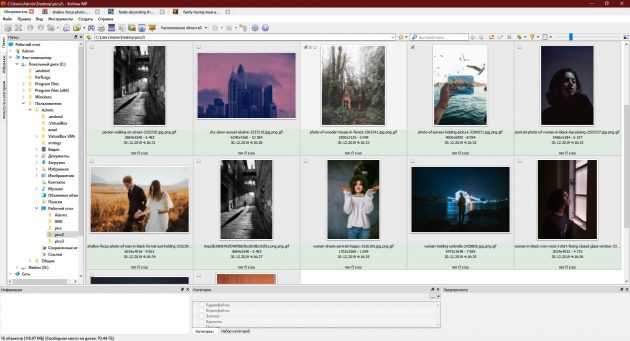
Мощный кросс‑платформенный инструмент для просмотра, редактирования и систематизации фототеки на компьютере. Отличается поддержкой огромного количества форматов — их больше 500.
Программа способна отображать снимки в нескольких настраиваемых режимах, будь то слайд‑шоу или список миниатюр. Вы можете редактировать любые метаданные и выполнять базовую коррекцию фотографий. Кроме того, XnView MP позволяет изменять файлы в пакетном режиме: конвертировать, переименовывать, перемещать, сортировать и многое другое. И при всём этом программа бесплатна.
Zoner Photo Studio Free
Бесплатное приложение для просмотра графических файлов. Объединяет в себе функции редактора, менеджера и просмотрщика изображений. Есть платная версия с расширенным функционалом. В режиме просмотра приложение позволяет поворачивать снимки, увеличивать или уменьшать изображения, включить просмотр в режиме слайд-шоу. В режиме редактора пользователю доступно более 25 фильтров, создание градиента и другие функции.
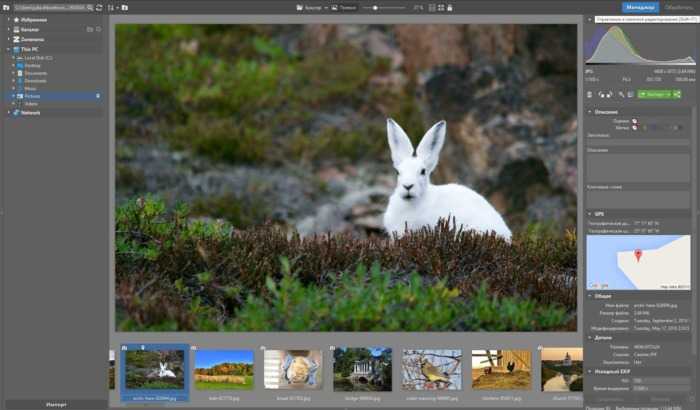
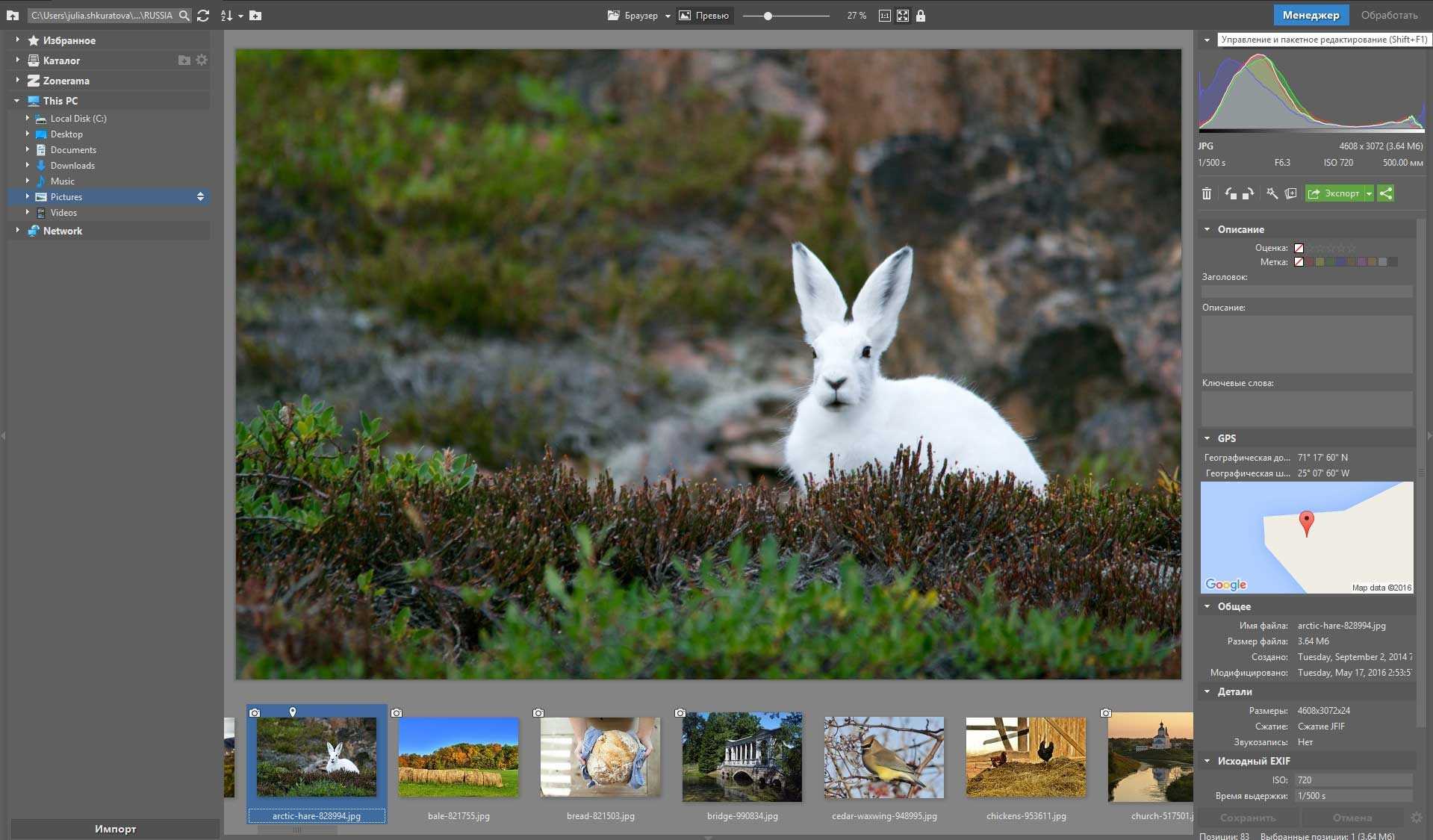
Достоинства:
- поддерживает пакетную обработку фотографий;
- позволяет повысить качество изображения при обработке;
- автоматически сортирует фото по общим признакам;
- позволяет выгружать отредактированные снимки в Facebook, Flickr;
- поддерживает работу с двумя мониторами.
IrfanView
- Пакетное изменение (преобразование) файлов, встроенный редактор.
- Автонастройка с коррекцией цветов, гаммы, контраста и насыщенности.
- Возможность расширения функциональности путём установки плагинов.
IrfanView — программа для просмотра различных форматов фото, аудио и видео со встроенным графическим редактором. Её можно загрузить и пользоваться абсолютно бесплатно. Поддерживается режимы слайд шоу и полного экрана. А также присутствует предварительный просмотр изображений, по аналогии с лучшими файловыми менеджерами для Windows 10.
Заключение
В принципе средств самой операционной системы хватает всем пользователям. Доверенное приложение Фотографии (Майкрософт) с Магазина уже предустановлено после чистой установки Windows 10. При необходимости можно включить средство просмотра фотографий в Windows 10. Но вопрос в том, а нужно ли его включать вообще.
- https://pomogaemkompu.temaretik.com/1814433069998017277/luchshie-besplatnye-prosmotrschiki-izobrazhenij—5-programm/
- https://public-pc.com/luchshiy-prosmotrshhik-foto-dlya-windows-10/
- https://windd.ru/luchshie-programmy-dlya-prosmotra-izobrazhenij-windows-10/
FastStone Image Viewer
Программа для открытия, редактирования и конвертирования изображений. Поддерживает сортировку фотографий по папкам, пакетную обработку файлов. В стандартный функционал входит проставление водяных знаков, удаление красных глаз, добавление рамок, надписей, рисунков поверх оригинала. Данное программное обеспечение также поддерживает захват картинки с экрана.
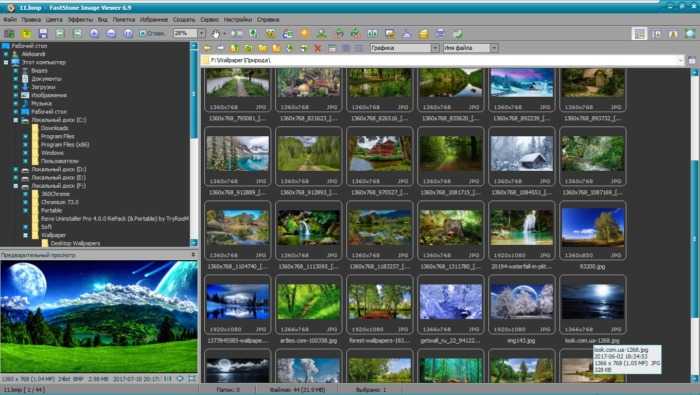
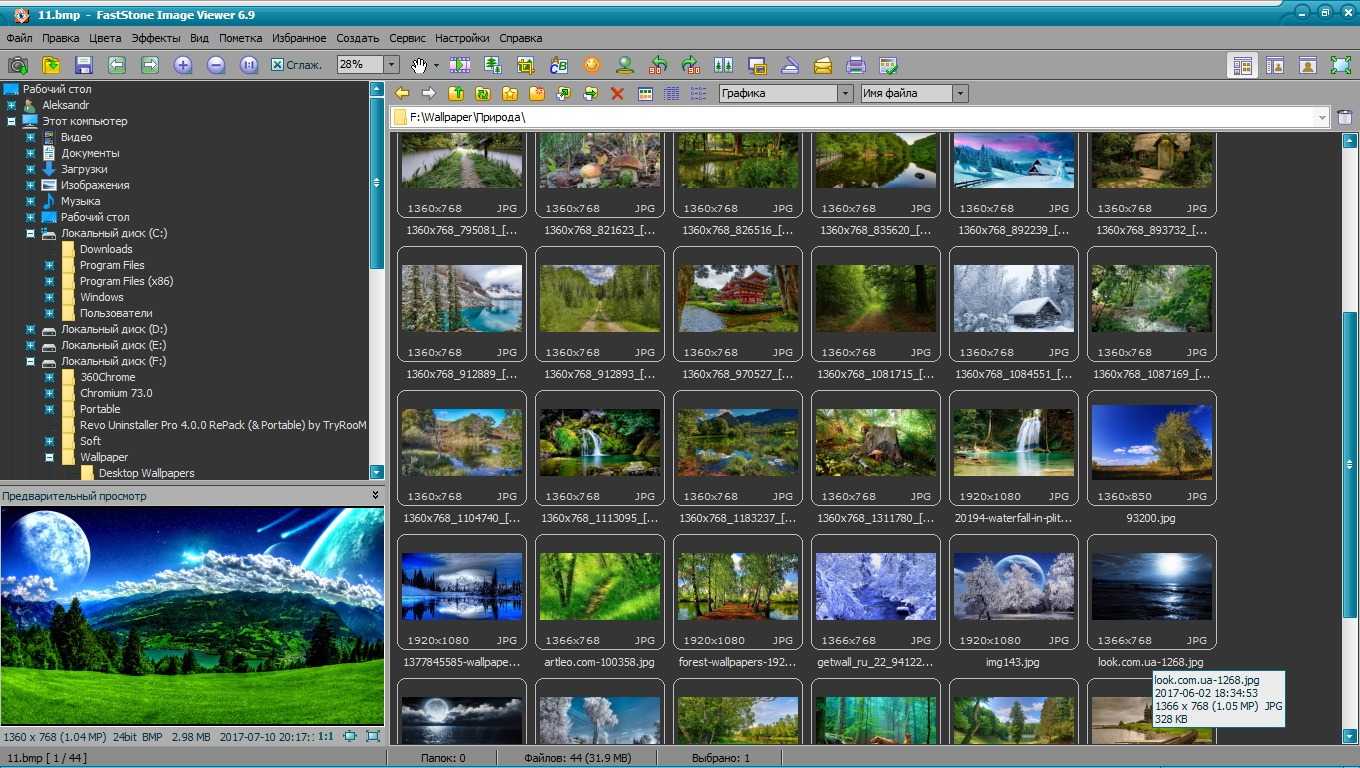
Преимущества:
- поддерживает почти все форматы растровой графики (JPEG, JPEG 2000, BMP, CUR, PSD и т. д.);
- коррекция изображения по уровням;
- просмотр фотографий в обычном, слайд-шоу и полноэкранном режиме;
- продвинутая система навигации по папкам, вкладкам;
- совместимость с большинством современных сканеров и принтеров.
Настройки XnView
В настройки программы XnView можно войти из меню «Инструменты», в контекстном меню выбрав «Опции…». Здесь можно выбрать отображение типов файлов, действия с файлами, настроить клавиши клавиатуры, и кнопки мыши, выбрать настройки чтения и записи, настроить интерфейс и кнопки панели инструментов, настроить обозреватель, эскизы, предпросмотр, вид, полноэкранный режим, интеграцию программы в систему, ассоциировать файлы с XnView.
Для ассоциации файлов с XnView, необходимо будет запустить программу от имени администратора (только для выполнения данной операции).
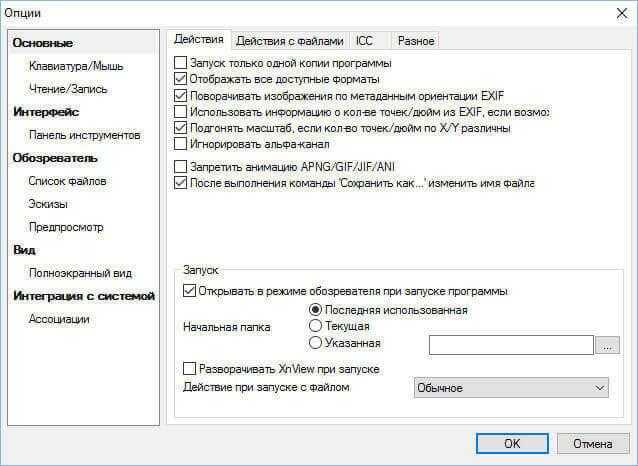
В XnView поддерживается работа из командной строки.
В программу XnView можно подключить фильтры Adobe Photoshop. В окне «Опции» нажмите на пункт «Интеграция системой», откройте вкладку «Adobe Plugins». Нажмите на кнопку «Добавить…», в окне Проводника выберите папку с фильтрами Фотошопа (разумеется, если на компьютере установлена данная программа). После этого, фильтры Adobe Photoshop будут работать в программе XnView.
Вам также может быть интересно:
- Лучшие бесплатные просмотрщики изображений — 5 программ
- Easy Image Modifier — обработка изображений в пакетном режиме
- PicPick — захват и редактирование изображений
XnView
Бесплатный софт для просмотра изображений на компьютере. Поддерживает множество форматов файлов: PSD, JPEG, PNG, RAW и т. д. Поддерживает функцию захвата экрана. Программа русифицирована. Есть режим предварительного просмотра изображений и анимированных файлов. При наличии на компьютере соответствующих кодеков программа воспроизводит и видеофайлы.
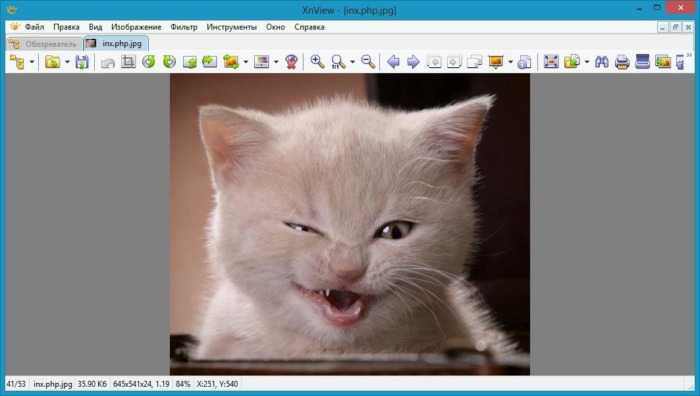
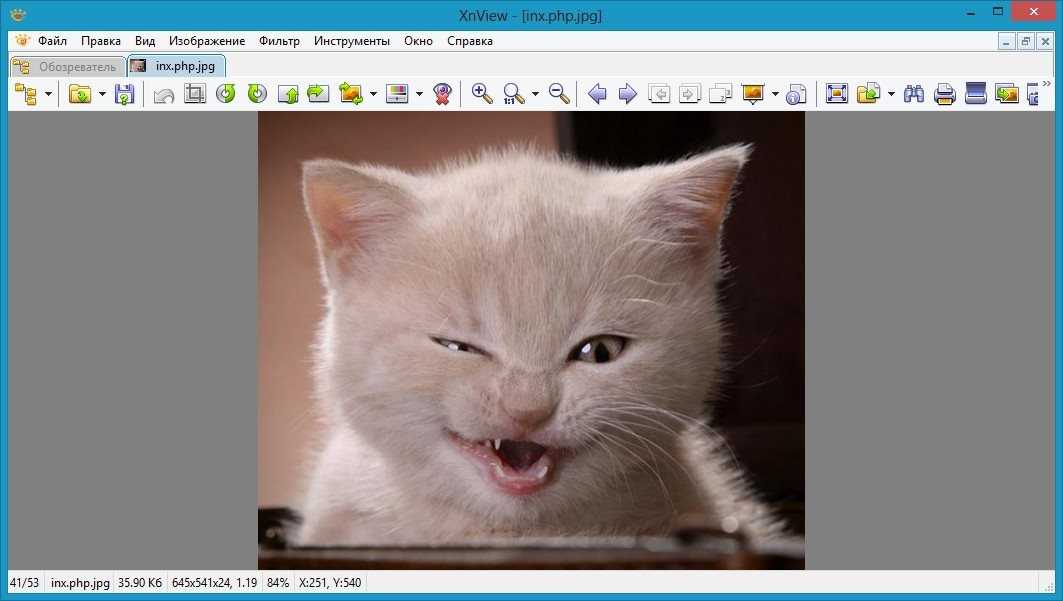
Преимущества:
- Поддерживает более 400 различных форматов файлов.
- Много встроенных инструментов для редактирования фото: вращение по градусам, настройки яркости, удаление красных глаз и другие.
- Понятный пользовательский интерфейс.
- Есть функция быстрой печати.
Новые программы
3 июля 2020 г.
Домашняя Фотостудия 17.0
Удобный и мощный редактор фотографий, открывающий неограниченные возможности для творчества. Он позволяет быстро улучшать и редактировать фото, просматривать слайд-шоу, добавлять сотни спецэффектов, создавать коллажи, открытки и календари.
Редакторы фото
Российские
Подробнее
30 апреля 2020 г.
ФотоШОУ PRO 16.0
Одна из самых популярных в мире программ для создания слайд-шоу и видеороликов из фотографий, музыки и видео. Включает свыше 250 переходов и спецэффектов, позволяет добавлять титры, заставки, анимированные коллажи и многое другое.
Создание слайд-шоу
Видео слайд-шоу
Подробнее
19 марта 2020 г.
ФотоМАСТЕР 8.15
ФотоМАСТЕР — продвинутый редактор, позволяющий быстро и качественно улучшать фотографии. Обладает удобным и понятным интерфейсом на русском языке и поддерживает работу со всеми популярными графическими форматами.
Редакторы фото
Российские
Подробнее
Adobe InDesign CC
Adobe InDesign – софт, предоставляющий широкие возможности для стильного оформления как печатной полиграфии, так и электронных изданий. Программа совместима как с Windows, так и c macOS.
Софт для всех
Дизайн
Подробнее
3 июля 2017 г.
PaintShop Pro X9
PaintShop Pro X9 – мощный редактор для работы с растровой и векторной графикой от Corel. Оптимальный инструмент для профессиональных фотографов и дизайнеров. Программа совместима только с новыми версиями Windows.
Редакторы фото
Зарубежные
Подробнее
17 мая 2017 г.
Pixlr Editor Online
Pixlr Editor – мощный онлайн-редактор для качественной обработки фото, поддерживает русский язык и распространяется с лицензией Freeware, то есть доступен каждому.
Редакторы фото
Зарубежные
Подробнее
Последние статьи о софте
Фотошкола
10 февраля 2017 г.Как сделать фото на документы
Теперь необязательно тратить время и деньги на посещение фотосалона: любые фотографии на документы можно сделать самостоятельно в программе «Фото на документы Профи». Узнайте подробнее обо всех этапах работы в этом софте из статьи.
Фотошкола
10 февраля 2017 г.Как создать слайд-шоу из фотографий
Хотите превратить свои любимые фотографии в красочный видеоролик и удивить своей работой близких и друзей? Внимательно изучите представленную статью, тогда вы научитесь профессионально создавать слайд-шоу из фотографий в программе «ФотоШОУ PRO».
Фотошкола
8 февраля 2017 г.Как изменить фон на фото
В кадр попал лишний объект и испортил задний план фотографии? Не беда! Допущенную при съемке ошибку можно исправить в редакторе «Домашняя Фотостудия». Из текста вы узнаете о том, как изменить фон на фото легко и быстро в этой удобной программе.
Tonfotos
Бесплатное приложение со встроенной поддержкой русского интерфейса, предназначенное для управления личным или семейным архивом фотографий с функцией распознавания лиц. Tonfotos находит все фотографии в ваших папках и позволяет группировать их по месту съемки с отображением на карте, по дате события с отображением на шкале времени, а также группировать по людям, запечатлённых на фото.
Просматривать фото можно как в интерфейсе, так и на полный экран, в том числе в режиме слайдшоу, где фотографии медитативно плывут по экрану, сменяя друг друга. Также можно отмечать понравившиеся фото и собирать их в альбомы.
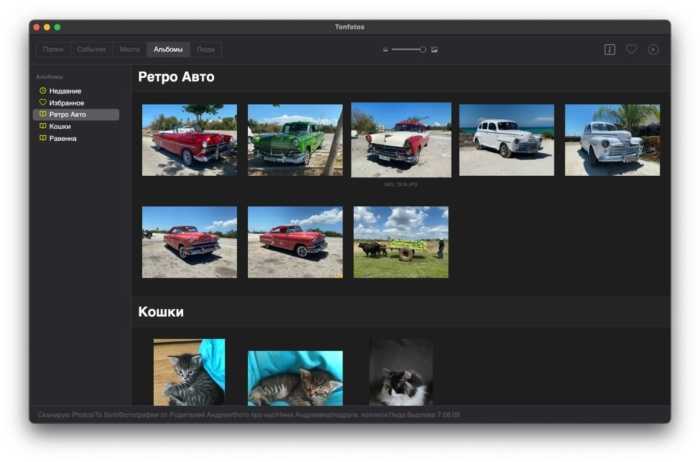
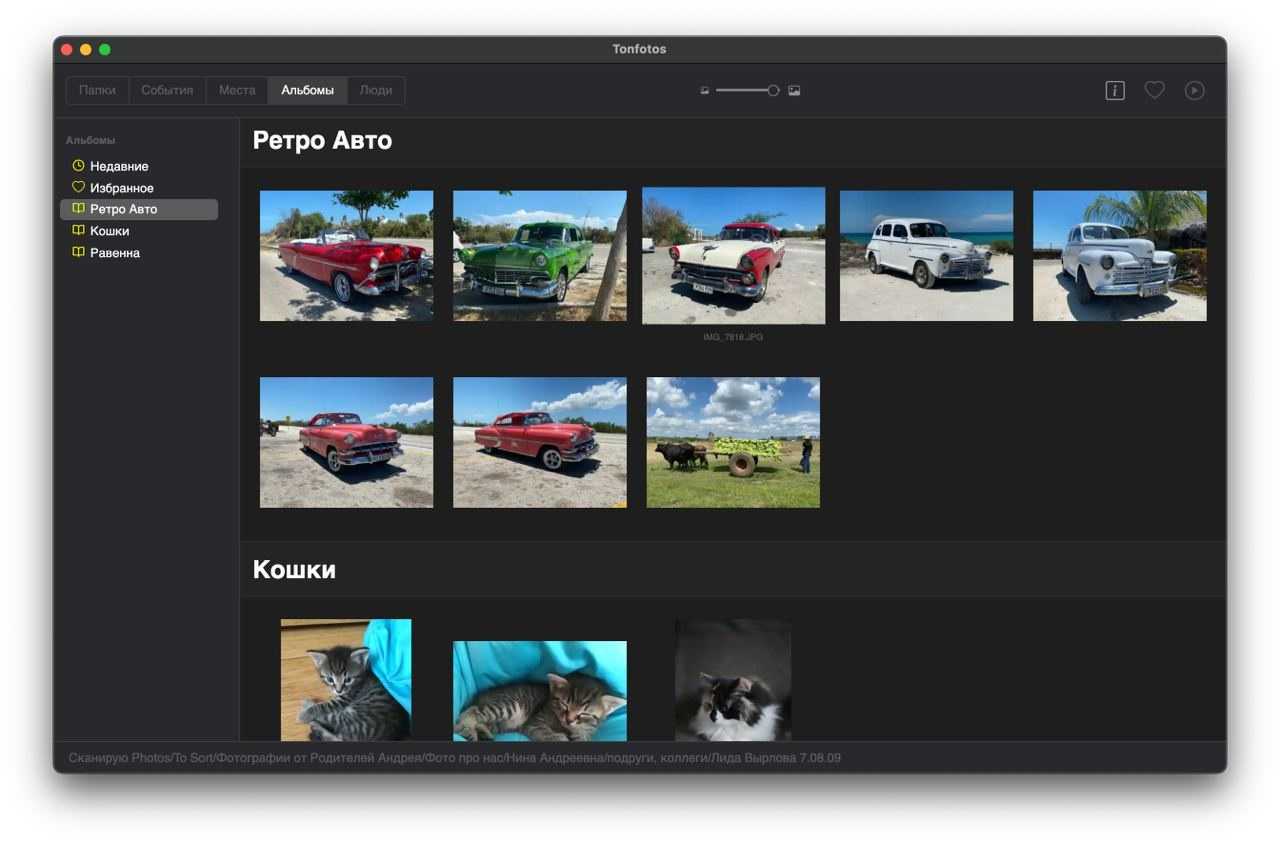
Кроме удобного поиска и просмотра фотографий, в Tonfotos есть ряд других полезных функций, которые очень помогут вам не терять лучшие снимки и наводить порядок в архиве.
Преимущества Tonfotos:
- Автоматический импорт в ваш архив новых фотографий со смартфона при подключении его к компьютеру по USB
- Сохранение в архив всех фотографий, которые друзья присылают вам в Telegram
- Поиск и удаление дубликатов фотографий
- Групповая конвертация фотографий в JPEG, PNG и Webp с оптимизацией по размеру и степени сжатия
- Поддержка большого количества форматов фото, включая RAW-форматы профессиональных камер, а также видео файлов.
XnView для windows на русском
| Версия | Платформа | Язык | Размер | Формат | Загрузка |
|---|---|---|---|---|---|
| *XnView на Русском для Windows скачайте бесплатно! | |||||
|
XnView |
Windows | Русский | 18,5MB | .exe | |
|
XnView MP x32 |
Windows | Русский | 20,4MB | .exe |
Скачать |
|
XnView MP x64 |
Windows | Русский | 23,5MB | .exe |
Скачать |
|
XnView MP |
MAC | Русский | 28,3MB | .zip |
Скачать |
Описание XnView
XnView — это мощный органайзер для просмотра и редактирования графических изображений, разработанный компанией Pierre E GOUGELET. В вашем распоряжении множество инструментов, позволяющих обрезать и изменять размер картинок, переводить в другой формат и использовать различные эффекты для придания определенного стиля и не только. Данная утилита поддерживает свыше 400 форматов, поэтому она будет отличным выбором для каждого пользователя. Присутствует функция пакетного редактирования фото для последующего сохранения в качестве сценария и применения в будущем. Данная программа имеет функцию снятия скриншотов и создания альбомов в HTML формате для публикации в Сети.
Также, в возможности XnView входит подсчет использованных в изображении цветов и вставка фотофайла из буфера обмена. Программа способна создавать анимированные картинки в форматах GIF и ICO. Для удобства пользователей предусмотрен браузер изображений с интуитивно понятным интерфейсом. Это приложение работает в полноэкранном режиме и будет отличным помощником в создании страниц для сайтов. Возможно подключение сканеров и цифровых камер для прямой работы посредством протокола TWAIN.
Функционал
XnView позволяет изменять изображения при помощи различных эффектов и фильтров, таких как: размытие, волны, рельефность, линзы и других. Присутствует функция захвата изображения или его определенной части. Пакетное изменение фотографий избавит вас от изнурительного редактирования одинаковых фотофайлов и сэкономит ваше время.
Также, доступны следующие функции:
Создание скриншотов (программа поможет вам сделать снимок изображения на мониторе или его часть);
Подключение сканеров и цифровых камер (прямая работа через протокол TWAIN);
Генерация HTML альбомов для размещения в Интернете;
Поддержка более 400 форматов;
Более 45 языков (среди них русский и украинский);
Работа с листом контактов.
Поддерживаемые типы файлов
ZX Spectrum, Smart Fax, Ricoh Fax, 2BP (Pocket PC Bitmap), 2D (Amapi), ABS, ACE, AFX, AMI, ANI, APX, ARN, ART, ATK, AVI, BGA, BMF, BMP, BTM, CAM, CAN, CDR, CUR, CVP, CLP, EMF, EPS, EXE, ICO, IMG, JPG, TGA, JTF, LWF, MIX, PRI, TGA, XAR, WAL, PSP, PSF, PNG, PNM, QTIF, RAD, SJ1, SPU, NCD, NCT и другие.
Скриншоты
XnView скачать для Windows
| XnView скачать для Windows 10XnView скачать для Windows 8.1XnView скачать для Windows 8 | XnView скачать для Windows 7XnView скачать для Windows VistaXnView скачать для Windows XP |
Похожие программы
|
Adobe Reader
Universal Document Converter RasterVect Free 3D Photo Maker AVS Document Converter Домашняя Фотостудия WinDjView Free DWG Viewer Vextractor Free Image Convert and Resize Ashampoo Photo Commander Fresh View Мастер коллажей Sweet Home 3D Adobe Photoshop Lightroom Астрон Дизайн GIMP VisiCon SmallFoto FastStone Photo Resizer Konvertor Photoscape Faststone Image Viewer XnView ACDSee Picasa Autodesk 3DS Max Cinema 4D Studio Google SketchUp Blender Adobe Photoshop PRO100 CorelDRAW Adobe Illustrator Paint.net |
Графические редакторы 3D графика Просмотр Графические конвертеры |
Комментарии
12 октября 2019 06:58
поскажите пожалуйста, почему после полной загрузки программы выдается соощение об ошибке сети ? Сеть на других сайтах работаве нормально.
DIMIN View
Простая программа для просмотра и редактирования изображений. Работает во всех версиях операционной системы Windows. Поддерживает популярные форматы графических файлов: JPEG, GIF, RAW, TIFF. Читает некоторые типы видеофайлов: WMV, AVI, QuickTime и т. д. Интерфейс программы русифицирован, но соответствующий языковой файл нужно загружать отдельно. Кроме всего прочего данная программа может работать с несколькими мониторами.
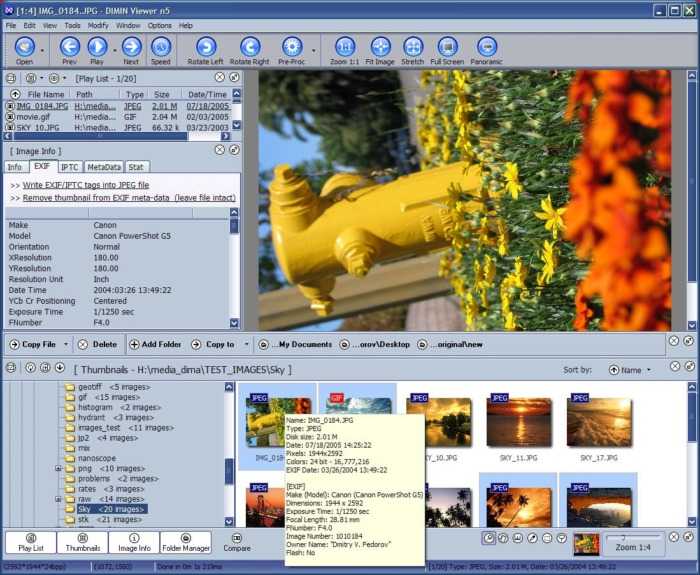
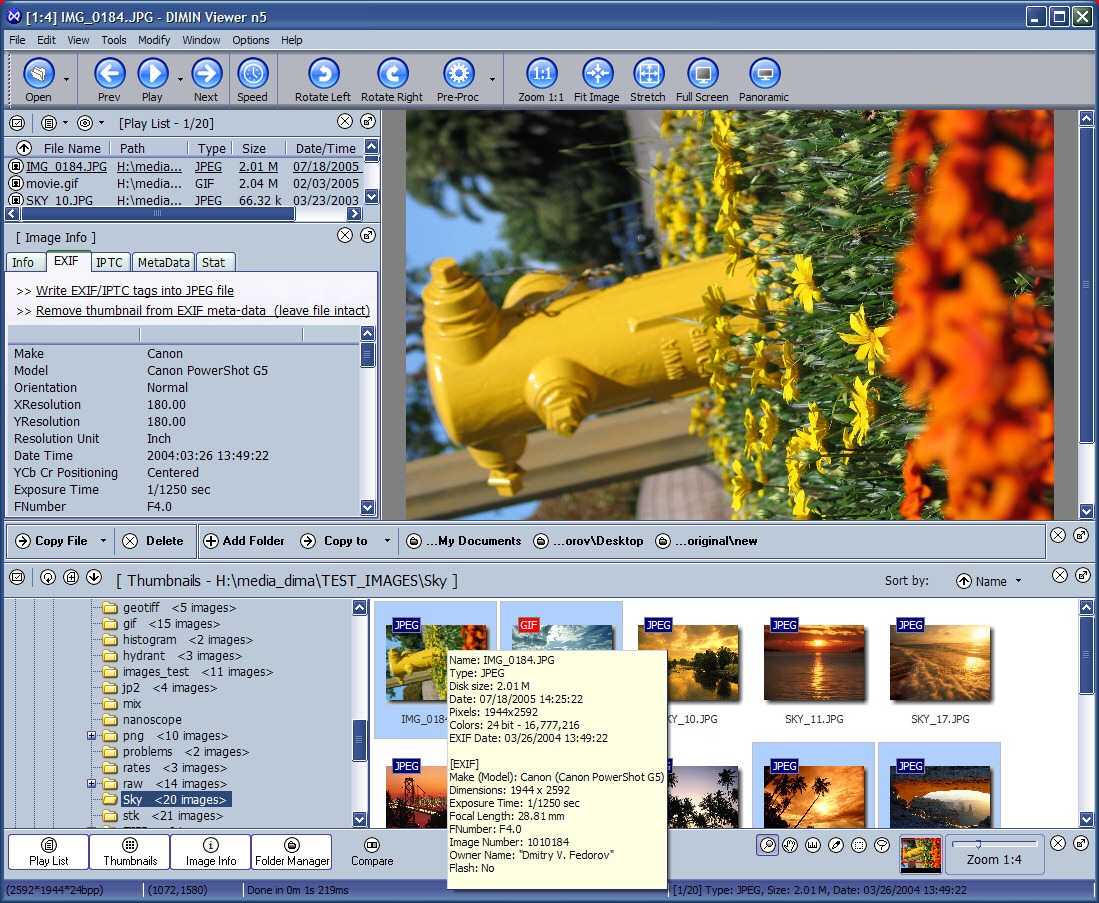
Преимущества:
- быстро запускается даже на слабых ПК;
- позволяет обрезать, поворачивать, конвертировать изображения без потери качества;
- много встроенных фильтров: размытие, преобразование цветов и т. д.;
- демонстрирует пользователю расширенные метаданные;
Movavi Photo Manager
Данное приложение позволяет просматривать фотографии и создавать альбомы. Встроенные функции позволяют поместить на картинку водяной знак, добавить надписи, подкорректировать качество исходного снимка. Бесплатно пользоваться этой программой можно в течение 3 дней. После этого придется приобрести лицензию или удалить программу с компьютера.
Преимущества:
- работает на Windows и MacOS;
- автоматический поиск лиц и группирование снимков в соответствии с распознанными людьми;
- поиск и удаление дубликатов фотографий;
- поддержка добавления на снимки тегов и геолокации;
- полный набор функций для редактирования фото: автокоррекция цвета, поворот, кадрирование и т. д.
ACDSee
Профессиональный фоторедактор поддерживает все существующие форматы растровых изображений. Бесплатно воспользоваться можно только пробной версией. Русского языка в официальном дистрибутиве нет, но можно скачать русификатор от пользователей-энтузиастов. Данное программное обеспечение позволяет изменять гамму, контраст, цветопередачу изображений. Также в редакторе предусмотрена функция удаления красных глаз.
Все изменения моментально отображаются на рабочем экране. Их можно мгновенно отменить. Панель функций у программы настраиваемая. Ненужные значки можно убрать, а при необходимости вернуть их назад.
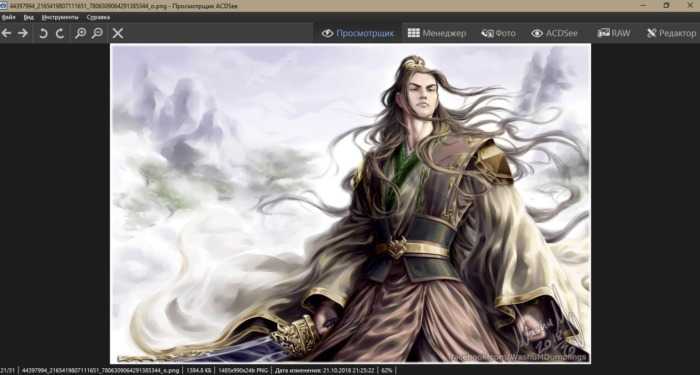

Преимущества:
- поддерживает множество форматов графических файлов;
- распознает лица на фотографии (отключаемая опция);
- позволяет быстро отредактировать любое изображение;
- работает со слоями;
- подходит для создания HDR-изображений.
Imagine Viewer
Бесплатное приложение для просмотра и редактирования снимков с поддержкой полного обзора всех графических файлов в папках. У программы легко настраиваемый пользовательский интерфейс. Пользователь может скрыть все ненужные элементы. В режиме просмотра можно изучить мета-теги фотографии. Система редактирования предельно простая. У пользователя есть возможность повернуть изображение, изменить его размер, отразить рисунок. Кроме всего прочего данная программа работает со снимками экрана.
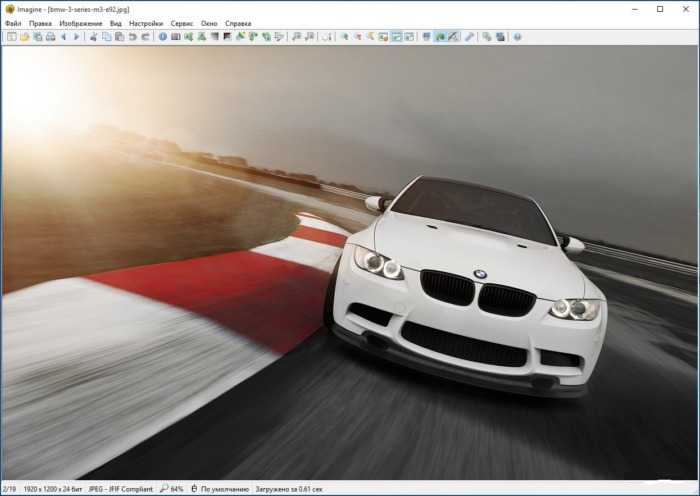
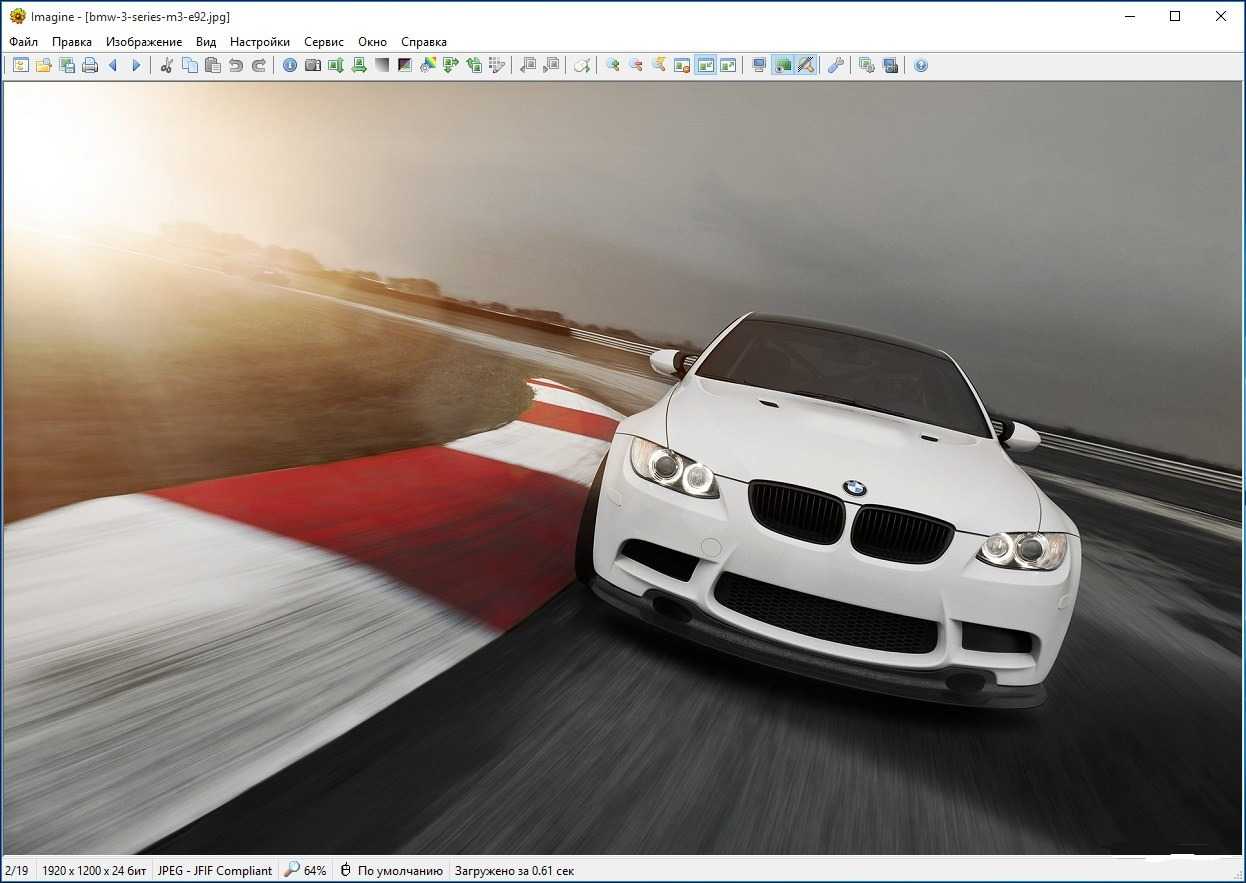
Преимущества:
- поддерживает все наиболее популярные форматы файлов;
- работает быстро на любых ПК;
- позволяет конвертировать снимки и осуществлять пакетное редактирование;
- поддерживает установку дополнительных утилит.
IrfanView
Отличительная особенность этой программы – минимальный размер. Без плагинов она занимает на компьютере всего 2 мегабайта. Данное программное обеспечение отличается минималистическим пользовательским интерфейсом. Поддерживает стандартные опции для работы с фотографиями: кадрирование, повороты, наложение эффектов и т. д. Есть возможность запустить показ фотографий в виде слайд-шоу.
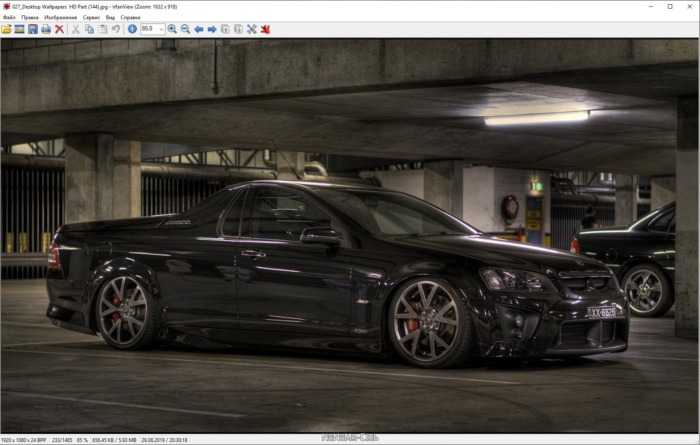
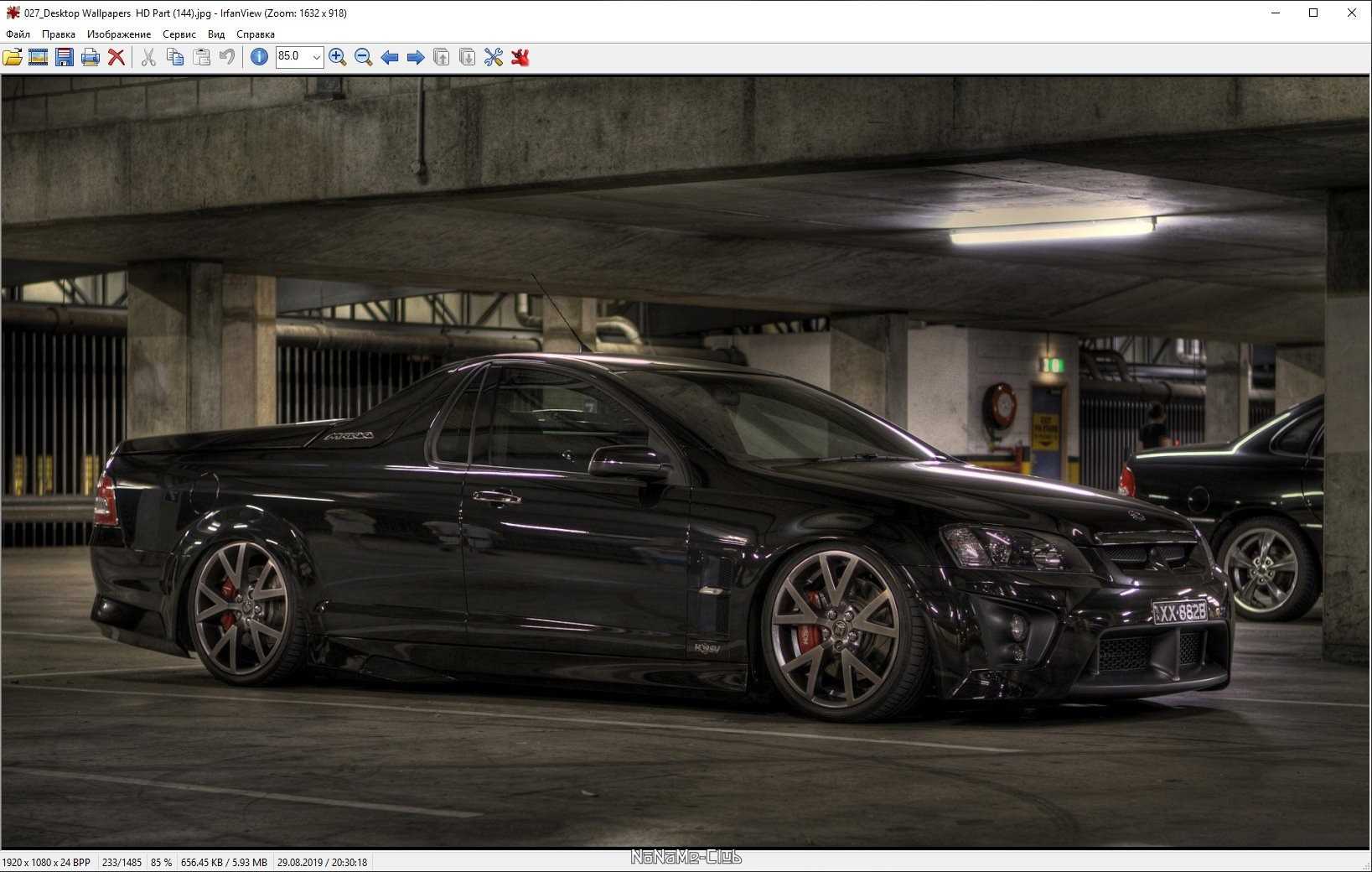
Преимущества:
- программа не требовательна к производительности компьютера;
- выводит данные об изображении;
- есть функция автоматической настройки цветовой гаммы;
- поддерживает работу с плагинами.
7 лучших бесплатных программ для просмотра фотографий
Какая программа для просмотра фото – самая лучшая? Встроенное средство Windows – не вариант, если вы пробовали хоть что-то более интересное. Но среди многочисленных альтернатив сложно выбрать идеальную для себя, если, конечно, не тратить время на тесты всего подряд. Поэтому предлагаем вам описание лучших программ для просмотра фотографий.
Мы принципиально решили рассматривать только бесплатный софт. Предлагаемые программы, конечно, не идеальны, но коммерческие тоже. У всех рассматриваемых приложений есть общий набор достоинств:
- Совместимость с Windows 10 и другими актуальными версиями, вплоть до Windows 7
- Более богатый набор функций, чем предлагает стандартная «гляделка»
- Индивидуальная «суперсила» для каждого решения
Movavi Photo Manager
Платформы: Windows, macOS.
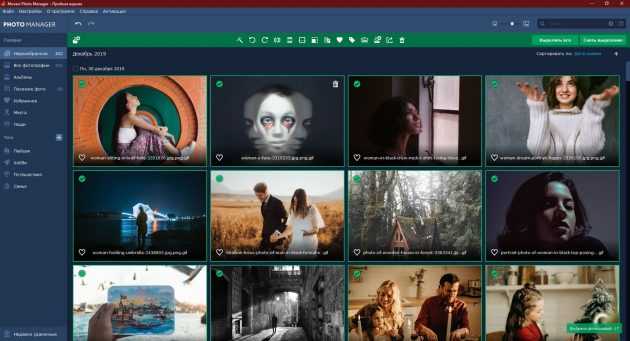
Разработчики Movavi Photo Manager сделали ставку на функции, которые упрощают организацию большой коллекции снимков. Например, программа умеет автоматически сортировать изображения по папкам на основе места и даты съёмки. Кроме того, приложение распознаёт лица и группирует все фото, на которых присутствует определённый человек. Для более тщательной систематизации снимков можно использовать теги.
Вдобавок приложение умеет находить дубли изображений и позволяет менять размер, переименовывать и переворачивать как отдельные файлы, так и группы фотографий.
Movavi Photo Manager — это платное приложение, что сразу заметно по красивому современному интерфейсу. После трёхдневного тестового периода программа попросит вас купить лицензию за 1 290 рублей.
Интерфейс XnView
После запуска, вы увидите главное окно программы XnView. Внешний вид главного окна XnView можно изменить из меню «Вид», выбрав в контекстном меню настройки пункты «Вид» и «Расположение».
Обозреватель для просмотра фото и других файлов имеет три области: область древа папок, область содержимого выбранной папки, и область предпросмотра (предварительного просмотра). Эти области можно скрывать при помощи маленьких кнопок синего цвета.
Древо папок внешне напоминает Проводник Windows. Древо папок отображается во вкладке «Папки». Рядом расположены вкладки «Избранное» и «Категории».
Во вкладку «Избранное» добавляются файлы с помощью соответствующей кнопки на панели инструментов.
Во вкладке «Категории» можно упорядочить все фотографии, распределив изображения по темам. По умолчанию в программе создано некоторое количество категорий. Вы можете создать новые категории. Для этого, выделите категорию, затем выберите пункт «Новая категория», присвойте имя новой категории. Далее выделите изображение в окне XnView, в меню «Вид» выберите пункт контекстного меню «Присвоить категории…», а затем выберите нужную категорию, примените настройки.
На панели меню находятся кнопки: «Открыть», «Полноэкранный вид», «Поворот против часовой стрелки», «Поворот по часовой стрелке», «Преобразование JPEG без потерь», «Свойства», «Действия с файлами», «Найти», «Печать», «Сканировать», «Преобразование», «Захват», «Слайд-шоу», «Создать Веб-страницу», «Создать Лист Эскизов», «Опции», «О программе».
Под панелью меню расположена панель инструментов с вкладками, функциональными кнопками и полем поиска.
FastStone Image Viewer
На конец 2010-х эта программа по популярности может сравниться разве что с ACDSee в начале нулевых. Разница в том, что ACDSee у постсоветских пользователей была преимущественно взломанная, а FastStone взламывать нет никакой нужды. Если верить отзывам пользователей и соотношению позитива и негатива, FastStone – лучший просмотрщик фото наших дней.
Программа работает быстро, имеет встроенный редактор, умеет конвертировать фото в пакетном режиме. Отметим необычный дизайн интерфейса: в полноэкранном режиме достаточно завести курсор за край дисплея, чтобы получить доступ к различным разделам меню.
FastStone поддерживает множество форматов изображений – от массовых до профессиональных. Не хватает разве что встроенной поддержки .webp, однако скоро этот формат, придуманный программистами Google, будет поддерживаться в Windows на системном уровне.
Достоинства:
- Достойная русификация
- Содержит встроенный редактор с большим набором функций
Недостатки:
- Непривычная логика редактора
- Мелкие недоработки в функции пакетного конвертирования
Почему в Виндовс 10 отсутствует классический просмотр фото
Здравствуйте, друзья! Раньше в классической версии Виндовс 7 мы пользовались старой программой для просмотра фото. Она позволяла просматривать, редактировать и листать фото из любой папки компьютера. В новой версии Виндовс 10 пользователям представили новую программу, которая не совсем удобная. Сегодня расскажем, как вернуть привычный вариант утилиты для просмотра фото.
Windows 10 за последнее время сильно обновился и получилось так, что разработчики сделали другой просмотрщик фото, а старый убрали. Для чего это было сделано? Во-первых, вступили в силу новые обновления, вместе с программами. Во-вторых, старая версия программы просмотра фотографий устарела вместе с операционной системой Виндовс 7, которая уже не обновляется. Дело в том, что она поставлялась вместе с Windows и скачать такую программу невозможно
В-третьих, было принято решение модернизировать новую программу, с целью привлечь внимание пользователей
Основное отличие старого просмотрщика фото от нового в том, что не удобная панель управления. К примеру, в старой программе было всё в одном месте.
Если смотреть на новый просмотрщик, то все настройки разбросаны.
Новичку придётся долго запоминать и разбираться, где-что находится в программе.
Просмотр фотографий в XnView
Для просмотра фотографий откройте с помощью древа папок папку с изображениями. В программу XnView можно добавлять файлы из буфера обмена, или с помощью перетаскивания мышью (drag’n’drop) в окно программы.
Выделите изображение для предварительного просмотра. В области предварительного просмотра, вкладке «Предпросмотр» отображается фотография в уменьшенном размере. Во вкладках «Свойства», «Гистограмма», «EXIF», «XMP», «Категории» содержится информация о данном изображении.
Для увеличения изображения кликните два раза мышью по фото. Теперь вы можете отредактировать изображение: изменить размер, отрегулировать цвета, устранить эффект красных глаз, преобразовать в другой формат и т. д.
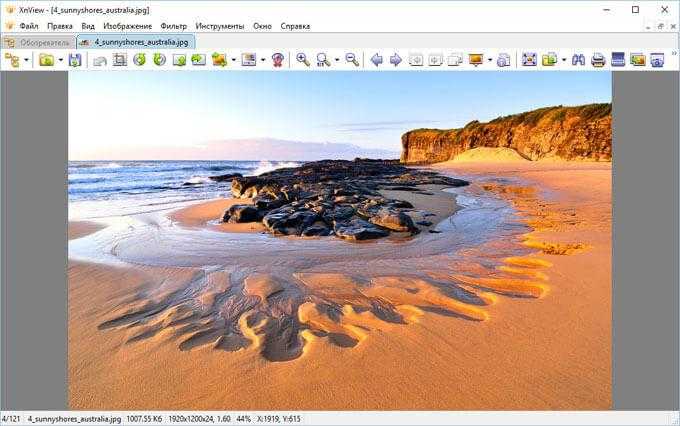
При помощи кнопки «Полноэкранный вид» изображение можно развернуть на весь экран монитора. Для выхода из полноэкранного режима просмотра нажмите на клавишу «Esc».
Любое изображение из окна программы можно выбрать для использования в качестве обоев Рабочего стола.
Заключение
Пользователь может выбрать для себя лучший просмотрщик фото, работающий в Windows, для своего компьютера. Бесплатные программы: FastStone Image Viewer, XnView, IrfanView, Ashampoo Photo Commander Free, Honeyview, находятся среди лучших просмотрщиков изображений, в данном классе программ.
Источник
Вы открывали на ПК изображения? Для этого нужна специальная программа просмотрщик. Какой использовать софт чтобы сделать работу удобной? Можно ли обойтись штатными средствами Windows. Рассмотрим какой использовать лучший просмотрщик фото для Windows 10.
XnView
Работайте с XnView бесплатно при условии некоммерческого использования. Поддерживает 500 форматов, позволяет конвертировать файлы. Позволяет смотреть видео и слушать музыку. Интерфейс простой. Имеется много встроенных инструментов.Особенности:
- Поддерживает 500 форматов;
- Встроенные функции редактирования;
- Использование фильтров и эффектов;
- Функция захвата экрана;
- Преобразование файла в 70 разных форматов;
- Работа с плагинами.
IrfanView
Быстрый просмотрщик фото для Windows 10. Потребляет минимум ресурсов ОС. Разработчики предлагает установить обычную или portable версию.
Запустится русифицированная версия.Что может программа:
- Воспроизведение видео и аудио;
- Редактирование;
- Работа с текстовыми форматами;
- Пакетное переименование файлов;
- Создание сайдшоу;
- Работа с плагинами, помогающими расширить функционал.
Ashampoo Photo
Этот удобный просмотрщик фото Windows 10 позволяет просматривать, редактировать и конвертировать файлы.
Возможности:
- Создание виртуальных альбомов;
- Запись на диск;
- Создание открыток;
- Встроенный плеер.














![Программа для просмотра фотографий - xnview [обзор]](http://clipof.ru/wp-content/uploads/d/7/9/d7994676705d87f3bc9b29d2ed611b9c.jpeg)